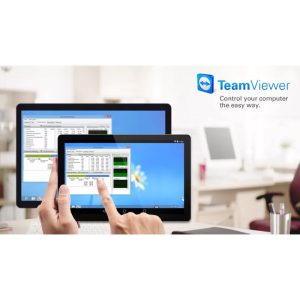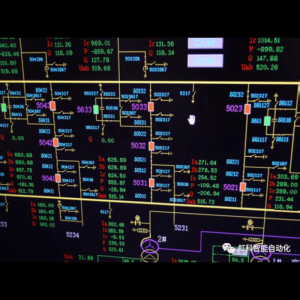前言
工業樹莓派 RevPi Connect+ feat. CODESYS可以作為一個強大的工業小型控制器,用於各種不同的自動化任務,是複雜和成本密集型PLC的真正替代品。
RevPi Connect+ feat. CODESYS由RevPi Connect+16G模塊和具有多核能力的CODESYS Control運行系統組成,開箱即用,用戶無需再自行安裝CODESYS Control運行系統。

宏虹電子提供的所有工業級樹莓派都可以透過各種數字和模擬I/O以及網關擴展模塊進行擴展,且RevPi擴展模塊都已無縫集成到CODESYS中,可以透過集成開發環境進行控制和配置。
RevPi Connect+控制器模塊透過附帶的CODESYS WebVisu功能,可以在CODESYS軟體中編寫Web端的用戶界面或數據可視化界面,並可透過所有常見的瀏覽器在PC、平板電腦或智能手機上顯示可視化的界面。這消除了對單獨的HMI軟體的需求,一定程度上也節約了項目成本。
準備硬體工具
1、工業樹莓派控制器*1(本文使用Connect+Codesys模塊)
2、開關盒*1
3、燈塔*1
準備軟體工具
# CODESYS Runtime多核授權(樹莓派版本)
工業樹莓派 Modbus TCP主站配置步驟
(1)新建工程
(2)工程類型
測試使用的CODESYS授權是多核版本,所以選擇CODESYS Control for Raspberry Pi MC SL;如果是單核版本請選擇CODESYS Control for Raspberry Pi SL。
(3)添加設備-控制器
右擊『Device』,選擇添加設備,找到『其他項』,選擇添加使用的控制器模塊,點擊『添加設備』 。(本次測試使用的是Connect模塊)
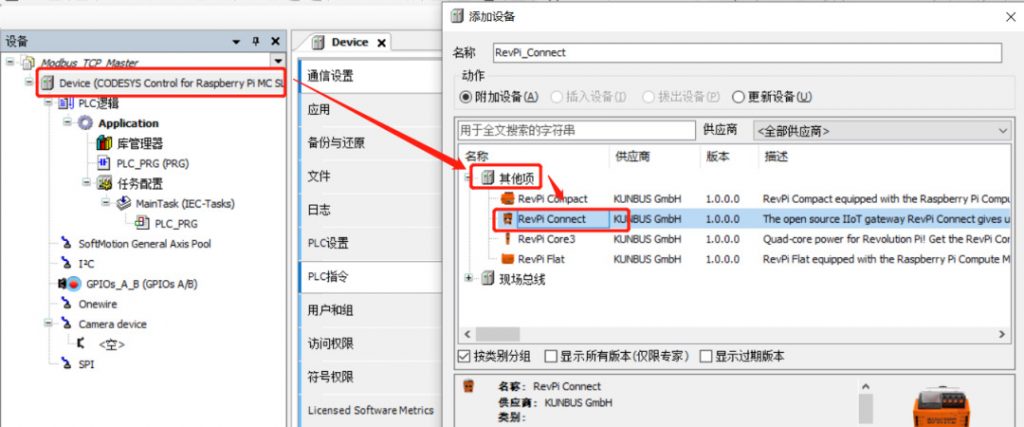
(4)添加設備-IO模塊
a、右擊『RevPi Connect』,選擇添加設備,根據IO模塊擺放的位置進行『piBridgeLeft』和『piBridgeRight』的選擇,點擊『添加設備 』。(本次測試中IO模塊擺放在左邊,所以選擇『piBridgeLeft』)
b、右擊『piBridgeLeft』,選擇需要添加的IO模塊,點擊『添加設備』。(本次測試使用的是DIO模塊)
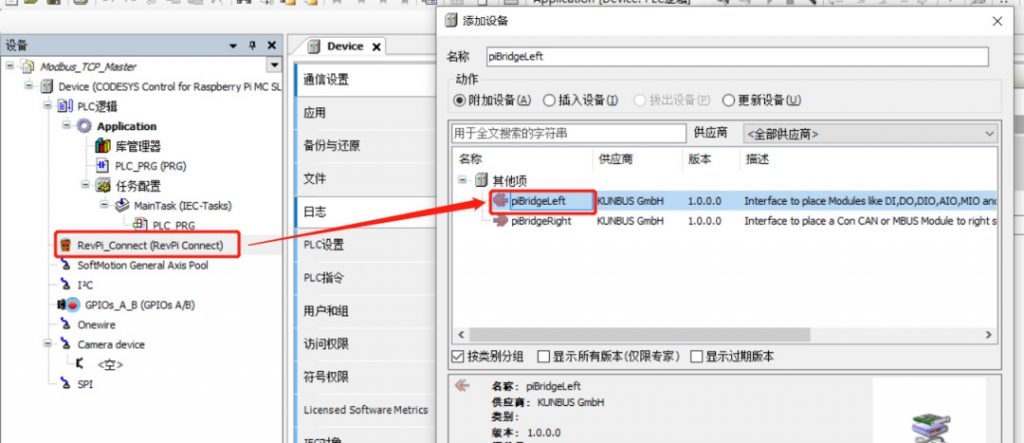
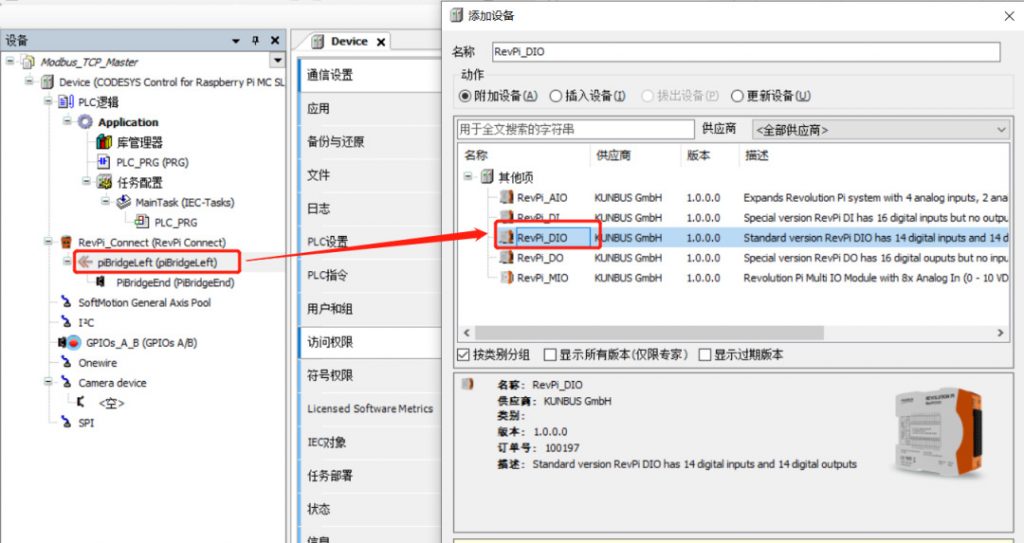
(5)定義IO口
點擊添加的IO模塊,選擇『Revolution PI DIO Module I/O映射』,定義需要使用的IO口。(本次測試使用的是DI1、DO1)
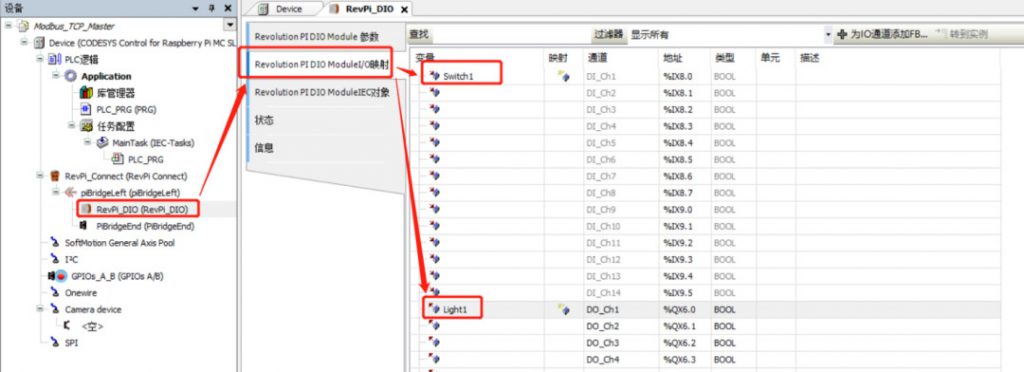
(6)配置Modbus TCP主站
a、右擊『Device』,選擇添加設備,找到『現場總線』,選擇『以太網適配器』-> 『 Ethernet 』 。
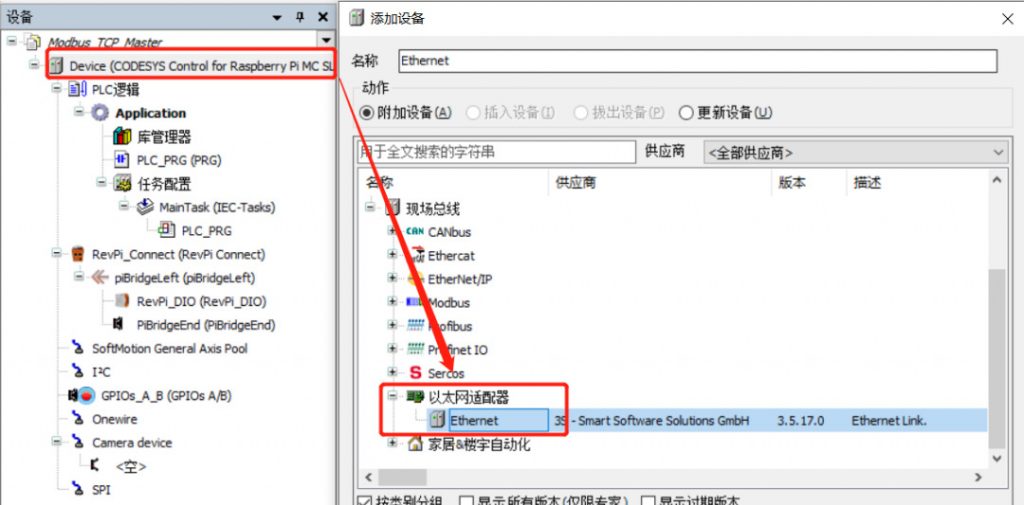
b、右擊『Ethernet』,選擇添加『 Modbus TCP Master』。

c、右擊『Modbus_TCP_Master』,選擇添加『Modbus TCP Slave』。
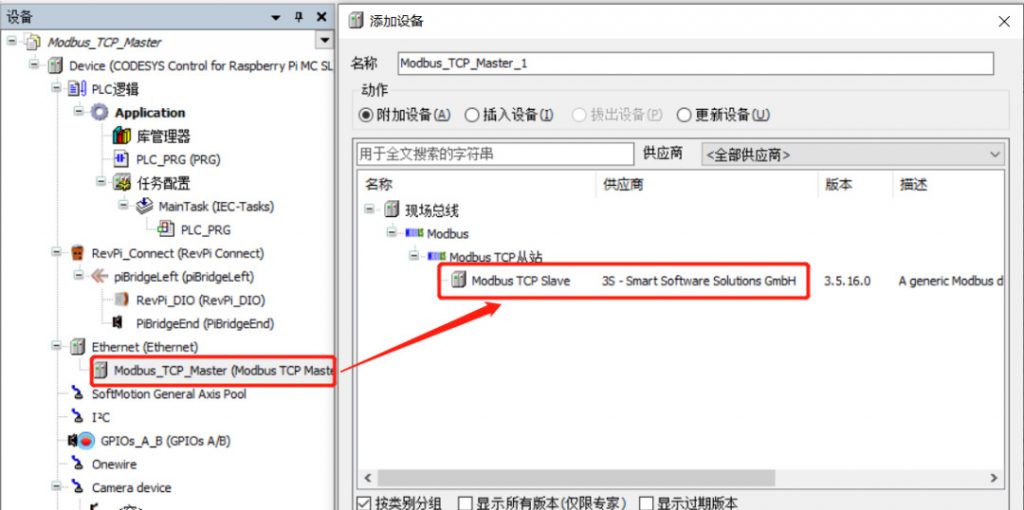
d、點擊『Modbus_TCP_Slave』,選擇『 通用』,填寫從站IP地址。(本次測試使用的是從站模擬器,所以填寫的是PC端的IP地址)
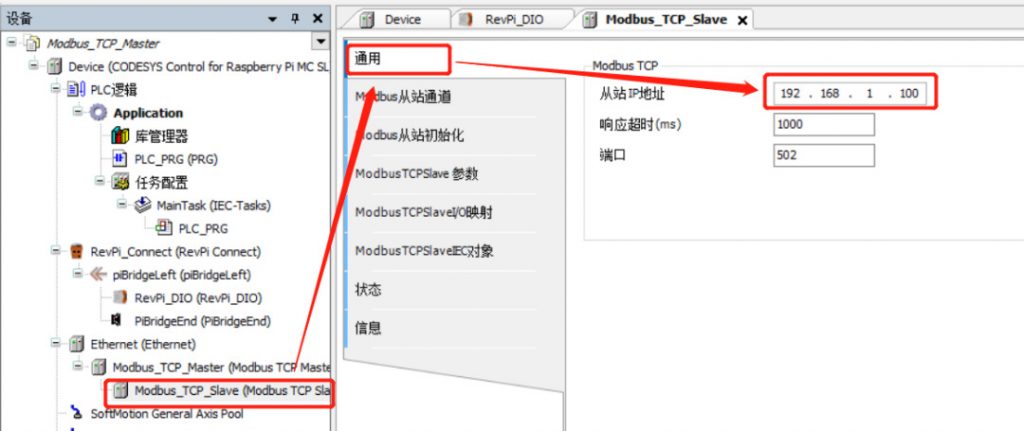
e、右擊『Modbus_TCP_Slave』,選擇『Modbus從站通道』 -> 『添加通道』,設置『Channel 0』訪問類型為『Read Holding Registers』。
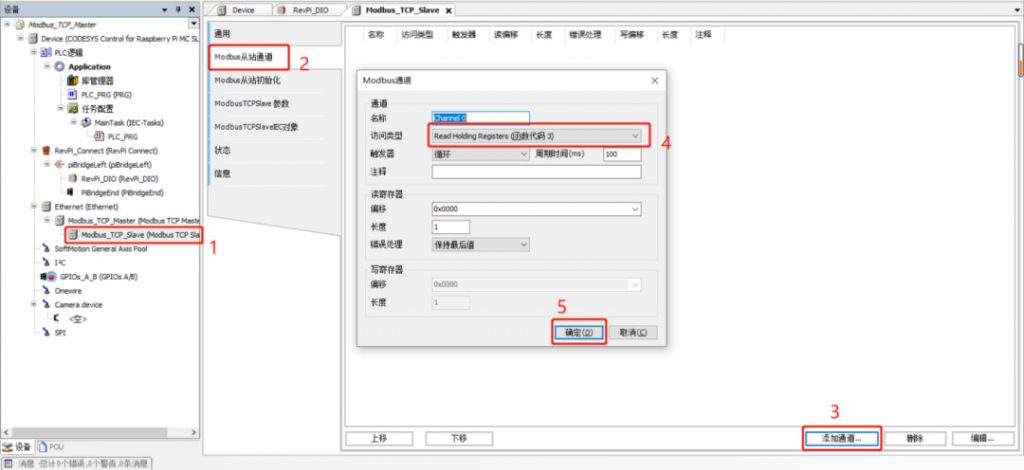
f、點擊Modbus從站初始化,選擇『新建』,設置訪問模式為『Write Multiple Registers』。
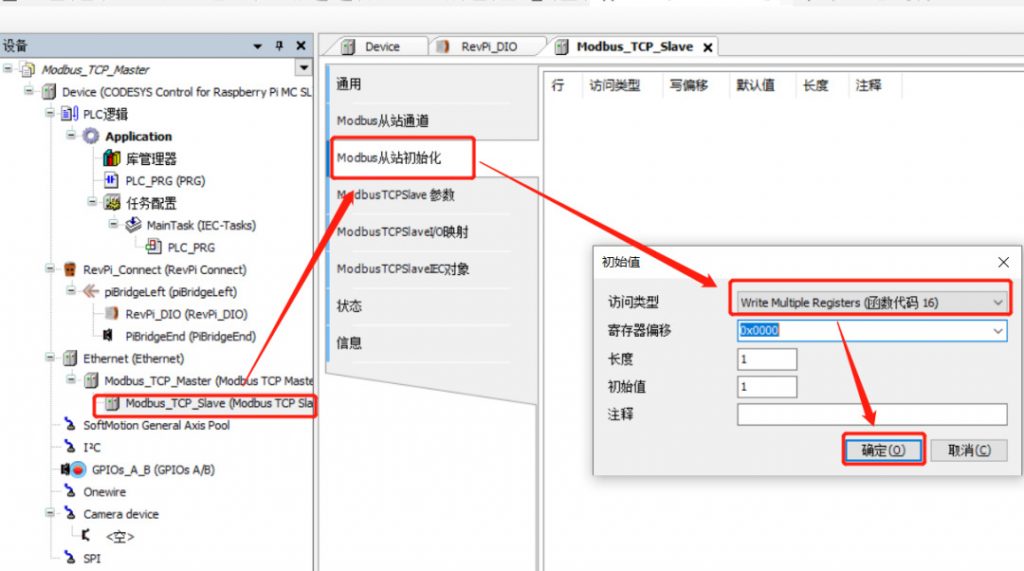
(7)添加全局變量
a、右擊『Application』,選擇『添加對象』 ->『全局變量列表』,命名為『GVL』。
b、點擊GVL,添加以下代碼:
IO_IW36 AT %IW36 : INT; //這是Modbus TCP Slave I/O映射初始化,可以查看『Modbus_TCP_Slave』的映射
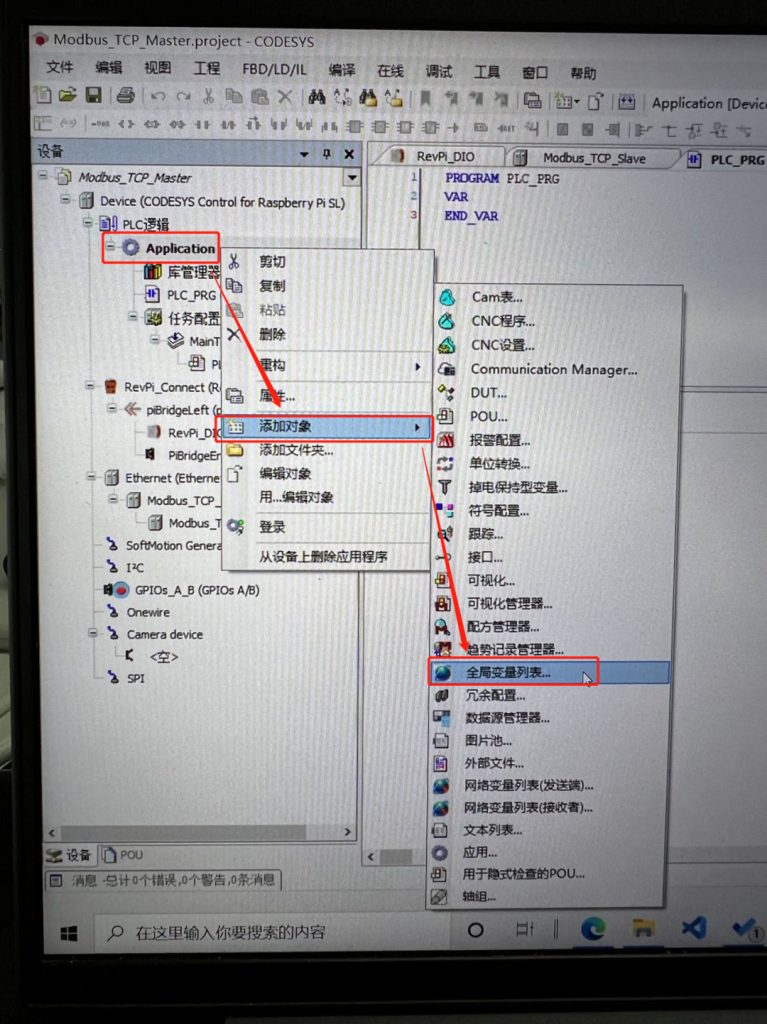
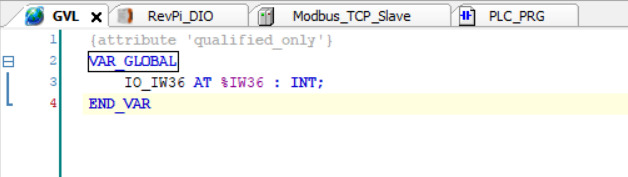
(8)程序編寫
a、點擊『MainTask』下的 『PLC_PRG』。
b、在右側的工具箱中分別拖拽1個觸點、1個線圈、1個GE數學運算符到主界面。

(9)登錄並運行程序,按動開關盒就會點亮對應的燈效。
總結
同樣的方式,也可以將工業樹莓派配置成Modbus TCP從站、Modbus RTU主/從站使用。
CODESYS Runtime本質上支持許多現場總線或工業以太網協議,如PROFINET、EtherCAT、EtherNet/IP或CANopen,從而使工業樹莓派在此類網路中作為軟PLC使用。
除了CODESYS Control Runtime外,RevPi Connect+ feat. CODESYS還可以安裝個別應用程序,或透過Node-RED、Python或直接用C語言編程等等。